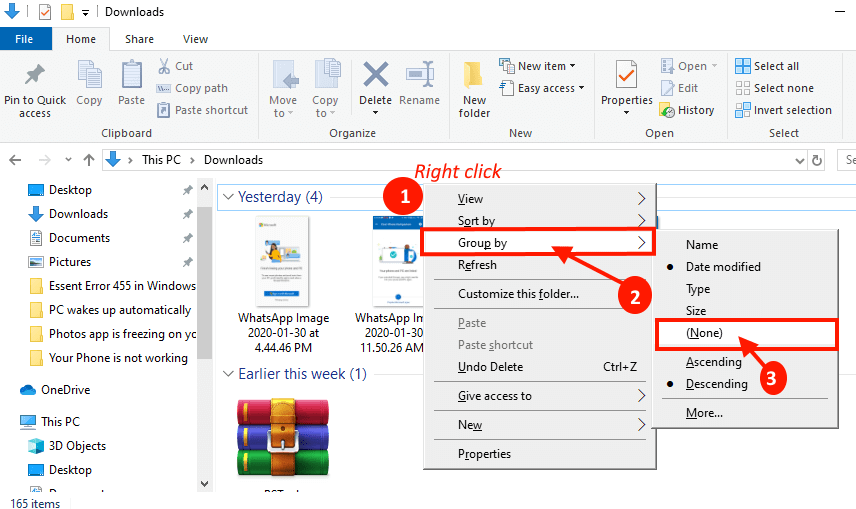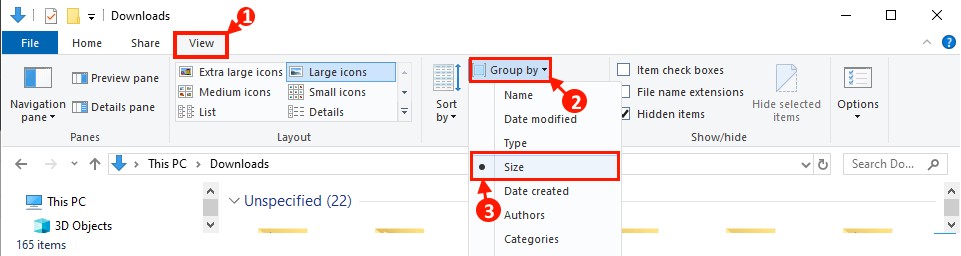كيفية ايقاف فرز مستكشف الملفات حسب الاسبوع والشهر في Windows 10
قدم Windows ميزة فرز جديدة في File Explorer حسب الأسبوع والشهر مع تحديث Windows 1903. الآن ، لا يحب بعض مستخدمي Windows 10 هذه الميزة ويرغبون في العودة من هذا المظهر الجديد مرة أخرى إلى المظهر القديم. في هذه المقالة ، سنناقش حول كيفية تعطيل ميزة التجميع هذه في File Explorer.
الطريقة الأولى – تجميع الملفات مع معلمة “بلا”
إن تجميع الملفات مع المعلمة “بلا” سيساعدك على الخروج
1. افتح نافذة File Explorer بالضغط على مفتاح Windows + E وانتقل إلى الموقع الذي تريد إجراء التغييرات فيه.
[ملاحظة – سنستخدم مجلد “التنزيلات” كمثال]
2. في المجلد ، انقر بزر الماوس الأيمن فوق مساحة فارغة ، ثم انقر فوق “Group by>” ، ثم اختر خيار “None“.
لن يتم فرز الملفات حسب الأسبوع والشهر في مجلد معين ، ويجب حل المشكلة على جهاز الكمبيوتر الخاص بك. في هذه الحالة ، إذا لم ينجح هذا الإصلاح بالنسبة لك ، فيمكنك الانتقال إلى الإصلاح التالي.
الطريقة الثانية: اختيار معلمة تجميع أخرى باستثناء التاريخ
يمكنك اختيار تجميع المجلدات حسب أي معلمات باستثناء التاريخ وسيتم حل المشكلة على جهاز الكمبيوتر الخاص بك.
1. افتح نافذة File Explorer بالضغط على مفتاح Windows + E وانتقل إلى موقع المجلد حيث تريد إجراء التغييرات.
[ملاحظة – سنستخدم مجلد “التنزيلات” كمثال]
2. انقر فوق “عرض” على شريط القوائم ثم انقر فوق “تجميع حسب” ثم حدد أي معلمات باستثناء الخيارين “تاريخ الإنشاء” و “تاريخ التعديل” (على سبيل المثال – اخترنا معلمة “الحجم“) .
ينبغي ترتيب الملفات الموجودة على جهاز الكمبيوتر الخاص بك كما تريد. يجب حل مشكلتك.